本篇博客我们将会以Intellij IDEA 开发工具为例,所以我这里简单谈谈我们所使用的开发工具。
目前大家做Java开发的,无外乎就两种,eclipse或者Intellij IDEA。eclipse是老牌的开发工具,可以说算是我们的初恋了,熟悉的界面,熟悉的快捷键,刚入坑时,不知道陪伴了我们多少个寂寞的夜晚。但是 Idtellij IDEA 的横空出世,也让很多人抛弃了初恋,转投新欢。我使用IDEA开发也有几年了,刚转过来时,也是各种不适应,但是过了这个适应期后,嗯,真香。
至于为什么真香,我这里说几点:
①、强大的整合能力,包括对spring,maven,gradle,kotlin....等等
②、丰富的插件,插件社区很繁华,你想要的都有
③、很多智能化的提示功能
④、搜索很强大
⑤、界面也比较美观,而且有各种皮肤设置
可能还有很多优点,我这里也没说全。当然也有缺点,相对于eclipse,更占内存,另外最重要的是,IDEA是收费的,所以,你懂得。
说那么多,还在用eclipse,可以试着用用IDEA,相信我,用了之后,你不会在换回eclipse的。
2、IDEA 创建Gradle项目
收,回到我们的正题,如何用 IDEA 创建我们的 Gradle 项目呢?
2.1 new project
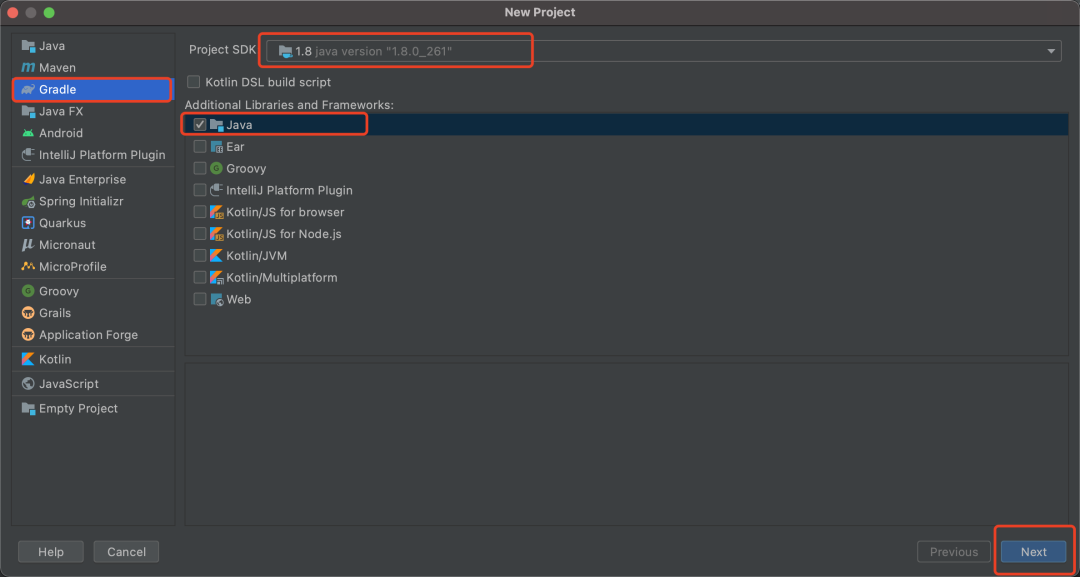
项目选择 Gradle,JDK 选择我们自己安装的,项目类型我们以创建Java工程为例。然后点击 Next
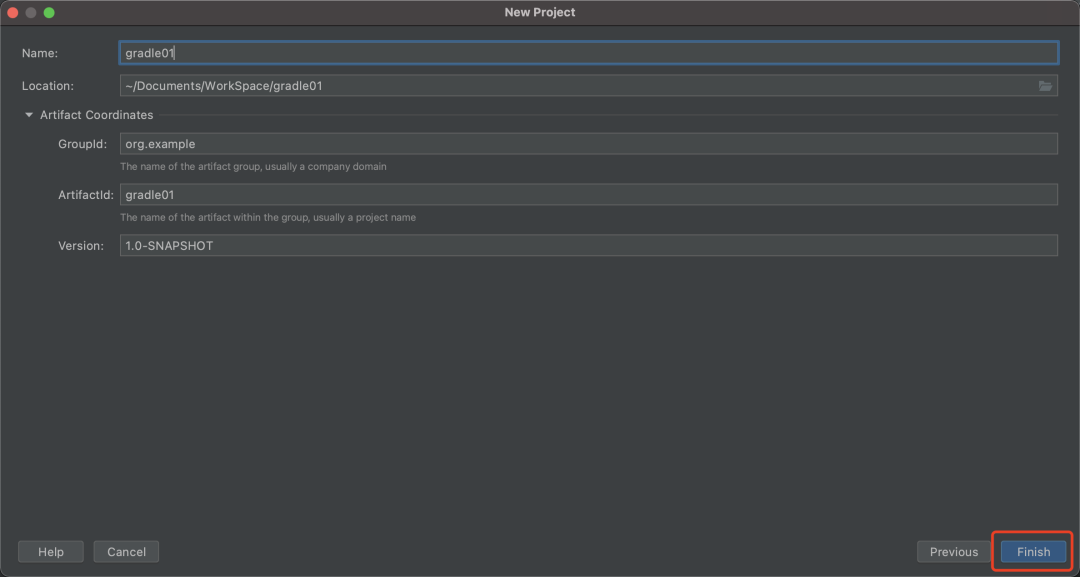
输入项目名称,然后点击 Finish 即可。
2.2 gradle配置
需要在 IDEA 中配置gradle为我们本地安装的。
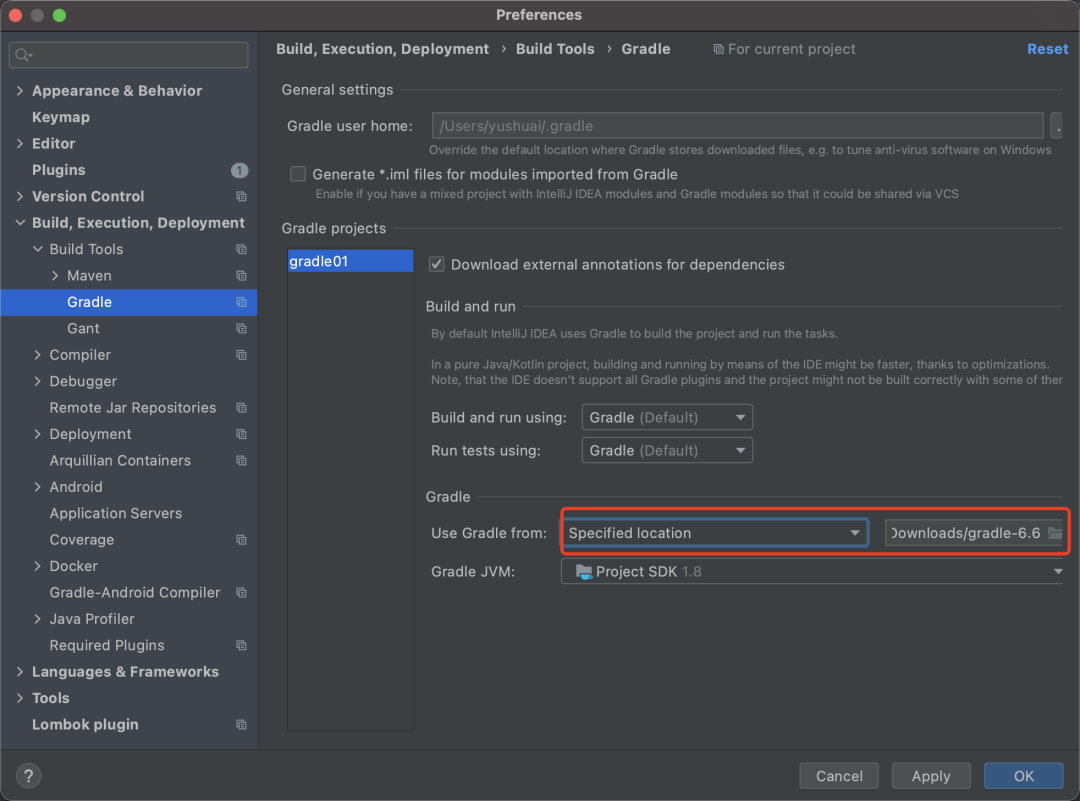
User Gradle from:选择 Specified location,然后后面的路径选择我们本地的gradle目录。
至此,一个gradle的Java项目就创建完毕了,然后只需要等待 gradle自己加载文件完成即可。
3、gradle项目结构
上一步创建完成后,项目目录如下:
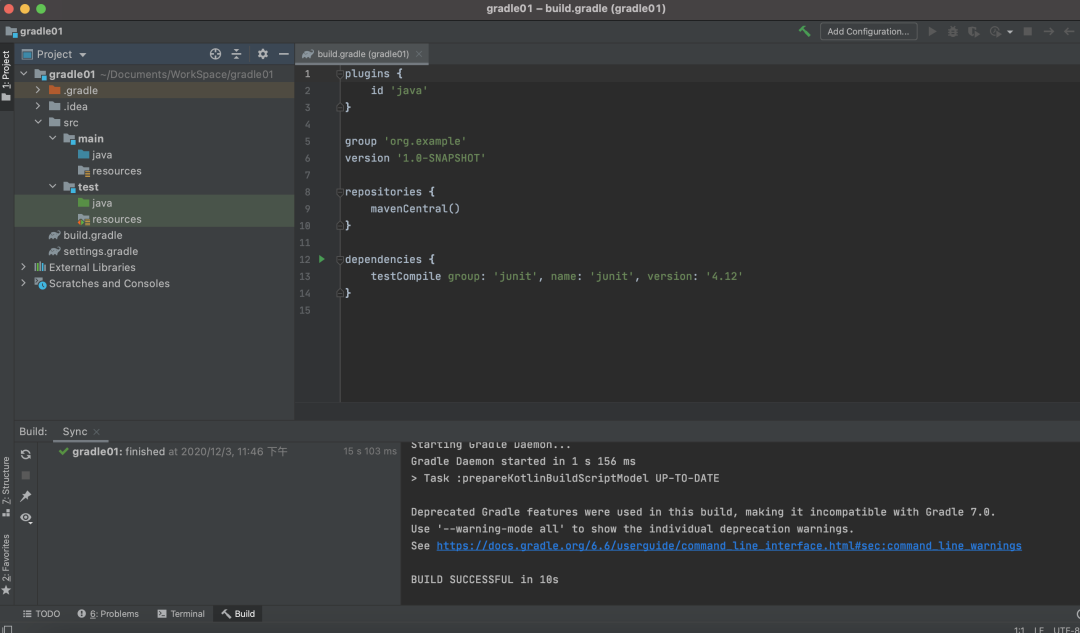
左边是我们创建的 gradle01 项目目录,大家看一下,是不是和maven很像,没错,gradle和maven一样,也是基于【约定优于配置】的理念。
src/main/java:放置正式代码文件目录
src/main/resources:放置正式资源配置文件目录
src/test/java:放置测试文件目录
src/test/resources:放置测试配置文件目录
只有这种配置目录,gradle才能正确的帮助我们进行打包,编译,测试。
然后我们看看右边打开的build.gradle文件,如下:
plugins {
id 'java'
}
group 'org.example'
version '1.0-SNAPSHOT'
repositories {
mavenCentral()
}
dependencies {
testCompile group: 'junit', name: 'junit', version: '4.12'
}
这其实是 groovy 语言的写法,这里关于这门语言的简单介绍,我们会在后面进行讲解。
-
开发工具
+关注
关注
0文章
222浏览量
22904 -
内存
+关注
关注
8文章
3128浏览量
75359 -
代码
+关注
关注
30文章
4905浏览量
70968 -
插件
+关注
关注
0文章
340浏览量
23099 -
idea
+关注
关注
1文章
70浏览量
4646
发布评论请先 登录
intellij idea使用教程
IntelliJ IDEA人性化的设置讲解
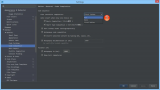
JetBrains IntelliJ IDEA 适配苹果M1 Mac
使用Intellij IDEA的一些小技巧
ObjectiveSQL IntelliJ IDEA Plugin是对ObjectiveSQL框架在IDEA开发必备工具

IntelliJ IDEA 2022.2的主要更新内容
IntelliJ IDEA 2022.3发布
IntelliJ IDEA快捷键大全和动图演示

jrebel和idea热部署优势
【JVM开发者必看】IntelliJ IDEA代码分析实践指南:实时纠错、冗余检测、自动修复等

【Java开发必备】IntelliJ IDEA数据库功能进阶指南:9个JetBrains工程师私藏技巧






 Intellij IDEA 开发工具实例
Intellij IDEA 开发工具实例











评论